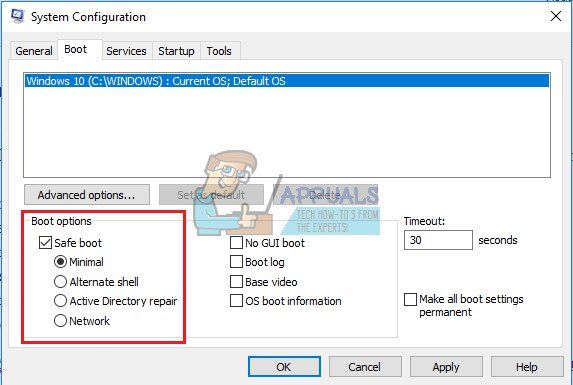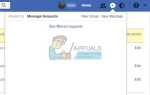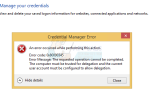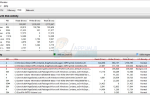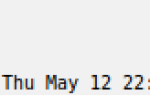Обеспечение безопасности при использовании компьютера, безусловно, должно быть вашим приоритетом номер один, потому что многие люди используют свои компьютеры для хранения ценной информации, такой как номера кредитных карт, учетные данные для входа в систему PayPal, бизнес-файлы и т. Д. Потеря ваших данных в результате вирусной атаки — это не то, что вы хочу случиться, но эти события реальны, и они могут случиться с кем угодно.
Убедитесь, что вы установили хорошую антивирусную программу и обеспечили ее безопасность, постоянно проводя проверки безопасности. Однако ваши лучшие друзья — это здравый смысл, и ни один антивирус в мире не способен распознать все вирусы и справиться со всеми возможными угрозами. Пользователи полагаются на бесплатные онлайн-сканеры, но даже они иногда могут помочь нам …
«Malwarebytes Anti-Malware не удается подключиться к серверуе» Ошибка
Malwarebytes Anti-Malware (MBAM) — это инструмент, который вы можете загрузить из Интернета и использовать для борьбы с инфекциями, вызванными вредоносными программами. Полная версия инструмента не является бесплатной, но вы всегда можете скачать бесплатную пробную версию, которой должно быть достаточно, чтобы помочь вам справиться с угрозой.
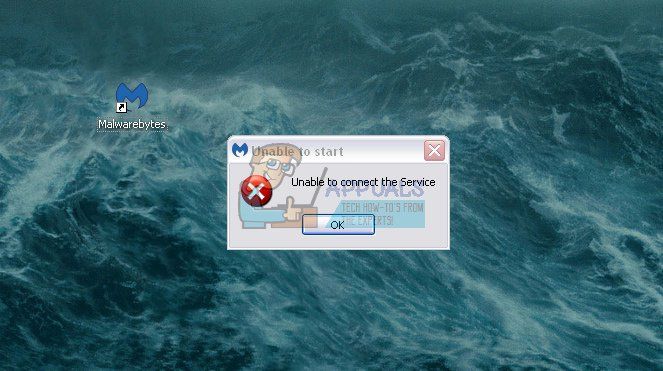
Тем не менее, несколько пользователей сообщили, что инструмент начал работать со сбоями. Когда пользователи нажимают на его значок, кружок начинает вращаться, и через некоторое время появляется сообщение об ошибке «Не удается запустить. Невозможно подключить услугу ». Это может быть довольно большой проблемой, особенно если вам нужен этот инструмент сразу же. Узнайте, как решить эту проблему ниже!
Решение 1. Проверьте, есть ли что-то не так с сервисом Malwarebytes
Malwarebytes работает через сервис, который он устанавливает на ваш компьютер, и это конкретное сообщение подразумевает, что у программного обеспечения есть проблемы со связью с этими конкретными сервисами. Если у службы возникли проблемы или она была отключена, вы можете легко включить ее, следуя приведенным ниже инструкциям.
- Чтобы получить доступ к полному списку сервисов, запущенных на вашем ПК с Windows, нажмите меню «Пуск», расположенное в нижней левой части страницы, и нажмите на панель поиска. Введите «services.msc» и откройте первый результат, запустив его от имени администратора.
- Нажмите на столбец Имя, если вы хотите заказать службы в алфавитном порядке и найти службу Malwarebytes.
- Щелкните правой кнопкой мыши и выберите «Свойства».
- Найдите параметр «Тип запуска» и измените его на «Автоматический», если включены другие параметры.
- Если служба не запущена, обязательно запустите ее, нажимая кнопку «Пуск», пока ее состояние не изменится на «Работает».
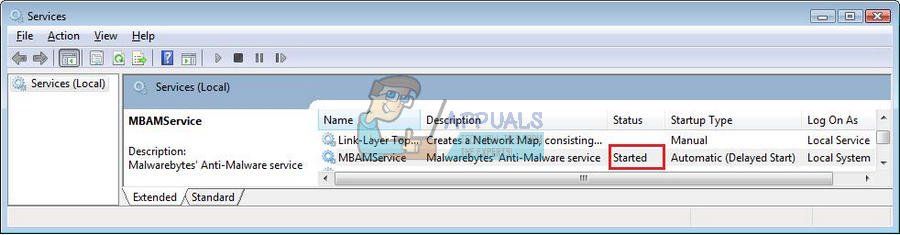
Заметка: При нажатии кнопки «Пуск» может появиться следующее сообщение об ошибке:
«Windows не удалось запустить службу Security Center на локальном компьютере. Ошибка 1079: учетная запись, указанная для этой службы, отличается от учетной записи, указанной для других служб, работающих в том же процессе ».
Если это произойдет, следуйте инструкциям ниже, чтобы исправить это.
- Выполните шаги 1-4 из приведенных ниже инструкций, чтобы открыть свойства Malwarebytes.
- Перейдите на вкладку «Вход в систему» и нажмите кнопку «Обозреватель…».
- В поле «Введите имя объекта для выбора» введите имя своего компьютера, нажмите «Проверить имена» и подождите, пока имя не будет аутентифицировано.
- Нажмите кнопку ОК, когда вы закончите, и введите пароль администратора в поле Пароль, когда вам будет предложено с ним.
- Нажмите OK и закройте это окно.
- Вернитесь к свойствам Malwarebytes и нажмите «Пуск».
Этого должно быть достаточно для устранения проблемы, если она связана с остановкой службы. Перезагрузите компьютер и наслаждайтесь!
Решение 2. Переустановите вредоносные байты с нуля
Многие пользователи сообщают, что переустановка Malwarebytes навсегда устранила их проблему, и вы должны попробовать это как можно скорее. Тем не менее, если вы приобрели Премиум-версию инструмента, вам нужно будет найти способ получить свой код активации и ключ. Вы сможете легко найти эту информацию, сверяясь со страницей, с которой вы загрузили инструмент, но есть и другие способы.
- Введите «regedit» в строке поиска, которую вы сможете найти после нажатия в меню «Пуск».
- Используйте одно из расположений ниже, чтобы получить свой идентификатор и ключ, в зависимости от архитектуры вашего ПК:
Расположение для Windows x86 32-разрядный
HKEY_LOCAL_MACHINE \ SOFTWARE \ Malwarebytes ‘Anti-Malware
Расположение для Windows 64 x 64-битной
HKEY_LOCAL_MACHINE \ SOFTWARE \ Wow6432Node \ Malwarebytes ‘Anti-Malware
После того как вы получили свой идентификатор и ключ, вы можете продолжить процесс удаления. Внимательно следуйте инструкциям, если вы хотите продолжить использование Премиум-версии после удаления.
- Откройте MBAM >> Моя учетная запись и нажмите Деактивировать.
- Откройте «Настройки» >> «Дополнительные настройки» и снимите флажок «Включить модуль самозащиты».
- Закройте программу и загрузите mbam-clean.exe с сайта Malwarebytes (загрузка начнется немедленно).
- Закройте все открытые программы и временно отключите антивирус.
- Запустите инструмент mbam-clean.exe и следуйте инструкциям на экране. Перезагрузите компьютер при появлении запроса
- Загрузите последнюю версию MBAM со своего сайта и установите ее, следуя инструкциям на экране.
- Снимите флажок рядом с опцией Trial.
- После запуска программы нажмите на кнопку с надписью «Активация».
- Скопируйте и вставьте идентификатор и ключ, которые вы получили из реестра, в диалоговом окне, которое должно автоматически активировать вашу лицензию.
- Наслаждайтесь использованием Malwarebytes Anti-Malware Premium!
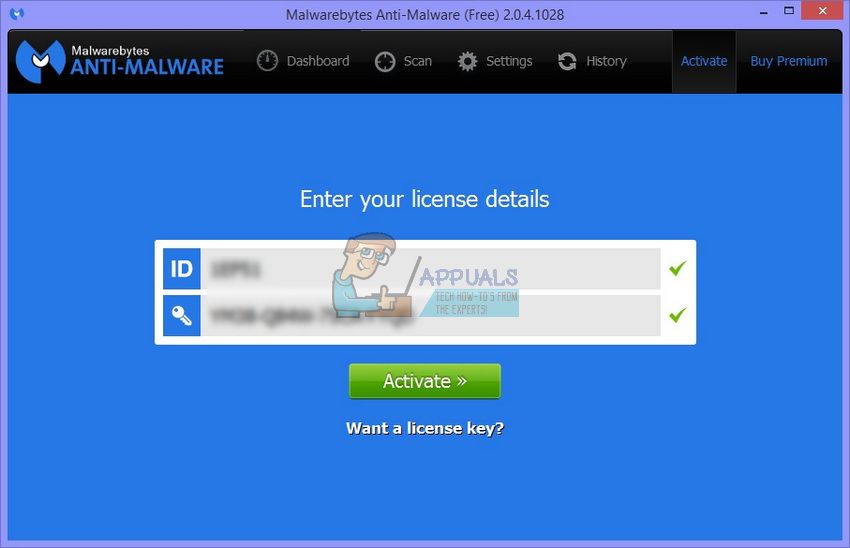
Если вы не используете Premium или Pro версию MBAM, просто выполните шаги 3-7 и наслаждайтесь обновленной версией MBAM.
Решение 3. Проблемы с антивирусом
Malwarebytes всегда рекламировался как программное обеспечение, которое должно прекрасно сочетаться с другими инструментами и программами на вашем компьютере. Однако, судя по отзывам других людей, антивирусное ПО Malwarebytes «Unable to Connect the Service» может быть вызвано вашим антивирусным программным обеспечением.
- Во-первых, пользователи сообщили, что у них никогда не было подобных проблем в прошлом, когда они использовали один и тот же антивирус вместе с MBAM, и проблема, скорее всего, вызвана одной версией Malwarebytes.
- Вы можете просто дождаться выпуска нового патча или исправления, которое должно решить эти проблемы.
Однако, если вам действительно нужно использовать Malwarebytes немедленно, есть несколько вариантов, которые вы можете попробовать.
- Лучшее, что вы можете попробовать — это установить исключение для MBAM в своей антивирусной программе. Этот параметр отличается от программы к программе, но ее, как правило, легко найти.
- В частности, большинство пользователей, которые жаловались на эту проблему, являются пользователями F-Secure, которые являются антивирусным средством для Windows.
- Попробуйте установить всю папку Malwarebytes в списке исключений F-Secure (или любого другого антивируса, который вы, возможно, используете) и попробуйте снова запустить MBAM.
Решение 4. Удалите MBAM в безопасном режиме.
Если вам не удалось правильно удалить MBAM во время обычного запуска, попробуйте перезагрузить компьютер в безопасном режиме и удалить его.
- Введите «msconfig» в строке поиска и перейдите на вкладку загрузки.
- На вкладке Boot установите флажок рядом с параметром безопасной загрузки и установите переключатель рядом с параметром Minimal.
- Нажмите OK и подтвердите, что вы собираетесь перезагрузить компьютер.
- Компьютер должен перезагрузиться в безопасном режиме.
- Откройте «Настройки», щелкнув значок шестеренки в меню «Пуск» и перейдите в «Приложения».
- Найдите MBAM в списке установленных приложений и нажмите «Удалить».
- Снова откройте msconfig и отключите опцию безопасной загрузки.
- Переустановите MBAM, загрузив последнюю версию с их сайта.